Создание детали из листового металла с использованием скругленных сгибов
При сгибании листового металла можно создать скругленные сгибы вместо острых сгибов. С помощью элемента Вставить сгибы можно также создавать разрывы.
Для создания детали из листового металла, используя скругленные сгибы:
Нарисуйте замкнутый или открытый профиль. Создайте деталь тонкостенного элемента.
 В зависимости от типа профиля для создания тонкостенных элементов можно использовать такие инструменты, как оболочка или вытянуть. В зависимости от типа профиля для создания тонкостенных элементов можно использовать такие инструменты, как оболочка или вытянуть.
Нажмите Вставить сгибы  (панель инструментов Листовой металл) или выберите Вставка, Листовой металл, Сгибы. (панель инструментов Листовой металл) или выберите Вставка, Листовой металл, Сгибы. |
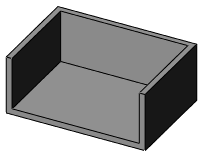
|
В окне PropertyManager в окне группы Настройки сгиба:
Выберите грань или кромку модели для параметра Зафиксированная грань или кромка  . Эта грань остается зафиксированной при выравнивании детали. . Эта грань остается зафиксированной при выравнивании детали. Установите значение Радиуса сгиба  . .
В окне группы Допуск сгиба выберите какие-либо из следующих параметров: Таблица сгибов, Коэффициент К, Допуск сгиба или Величина уменьшения. Задайте значения, если выбраны Коэффициент-K, Допуск сгиба или Величина уменьшения сгиба. Выберите Авто-снятие напряжения, затем выберите тип выреза, чтобы добавить вырезы для снятия напряжения.
Если выбран Прямоугольный или Округленный вырез для снятия напряжения, укажите параметр Пропорция смещения. |
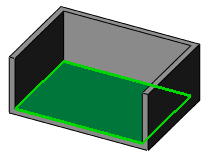
|
|
 Значения и настройки для радиуса сгиба, допуска сгиба и выреза для авто-снятия напряжения будут отображаться как параметры по умолчанию для следующей создаваемой детали из листового металла. Значения и настройки для радиуса сгиба, допуска сгиба и выреза для авто-снятия напряжения будут отображаться как параметры по умолчанию для следующей создаваемой детали из листового металла.
|
|
Чтобы использовать разрыв с округленными сгибами: |
|
В разделе Настройки разрыва:
Выберите внутренние или внешние кромки (можно также выбрать объекты линейного эскиза). Чтобы вставить разрыв в одном направлении, нажмите на имя кромки в списке Разорвать кромки  и выберите параметр Изменить направление. и выберите параметр Изменить направление.
- или -
Нажимайте стрелки предварительного просмотра.
Чтобы изменить расстояние зазора, введите значение для параметра Зазор  . .
|
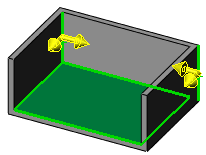
|
Нажмите  . . |
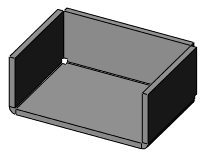
|
Связанные разделы
Создание детали из листового металла с использованием острых сгибов
Выравнивание сгибов деталей из листового металла